 Praga, 25 de abril de 2014 – La esperada quinta generación del smartphone de Samsung. GALAXY S ya está a la venta. Sus propietarios en todo el mundo disfrutan de la tecnología avanzada que es GALAXY S5 cargado. En su descubrimiento, también llegan a funciones que se ocultan tras un rápido conocimiento del teléfono, pero que, cuando se revelan, hacen que el uso diario del teléfono sea aún más agradable.
Praga, 25 de abril de 2014 – La esperada quinta generación del smartphone de Samsung. GALAXY S ya está a la venta. Sus propietarios en todo el mundo disfrutan de la tecnología avanzada que es GALAXY S5 cargado. En su descubrimiento, también llegan a funciones que se ocultan tras un rápido conocimiento del teléfono, pero que, cuando se revelan, hacen que el uso diario del teléfono sea aún más agradable.
Aquí hay una lista de 8 funciones útiles que GALAXY El S5 esconde para sus propietarios:
1. Puedes escribir en la pantalla con un lápiz.
Samsung GALAXY El S5 está equipado con una pantalla táctil electrostática que le permite escribir en la pantalla con un bolígrafo, una uña o incluso la punta de un lápiz normal.
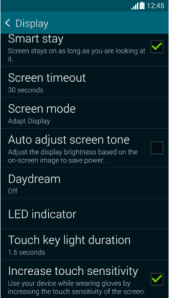
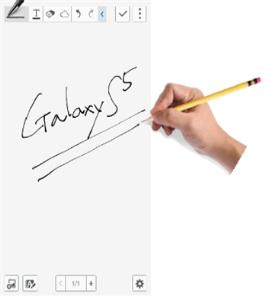
[Cómo aumentar la sensibilidad táctil]
Esta función se activa en el menú Configuración - Pantalla - Aumentar la sensibilidad táctil, o mediante Seleccionar sensibilidad táctil entre 22 menús rápidos con iconos que se muestran simplemente arrastrando hacia abajo la barra de notificaciones con dos dedos en la parte superior de la pantalla.
2. Incline horizontalmente GALAXY S5 y descubre canciones similares
Al escuchar canciones, puede descubrir fácilmente canciones similares sin buscar en línea ni preguntar a sus amigos. Suficiente GALAXY Inclina el S5 hacia un lado y encontrarás exactamente la canción que te apetece. Las recomendaciones se hacen basándose en el análisis del género, la afinación, la fuente y otros aspectos de la música que se reproduce. Cuantas más canciones tengas almacenadas en tu teléfono, más recomendaciones precisas obtendrás.
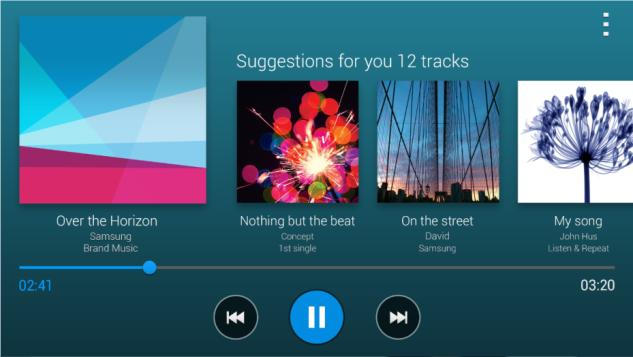
[Recomendación de música basada en la canción que se reproduce actualmente]
Al escuchar música en la aplicación del reproductor de música GALAXY Incline el S5. Esto mostrará una lista de "canciones recomendadas para mí", que incluye canciones similares a las que tienes almacenadas en tu dispositivo.
3. Nuevos modos de disparo – Visita virtual y Toma una foto y edita
Entre una gran cantidad de nuevos modos de disparo con GALAXY Visita virtual y Tomar una foto y editar son las que más se destacan en el S5. En el modo Tour Virtual, puedes tomar una serie de fotos mientras simplemente sostienes la cámara en tu mano. Cuando haya terminado, se generará automáticamente en la pantalla una reproducción de las fotos capturadas. También puede crear una imagen en movimiento iniciando el modo y siguiendo las instrucciones de disparo (avanzar, derecha o izquierda).
El modo de captura y edición le permite editar fotografías inmediatamente después de capturarlas con varios efectos. Las imágenes se capturan en rápida sucesión, por lo que puede utilizar los efectos Mejor foto, Mejor rostro, Toma dramática, Fundido o Toma desplazada. También puede descargar fácilmente diferentes modos de disparo desde Samsung Apps presionando el botón Descargar en la parte inferior de la lista de Modos.
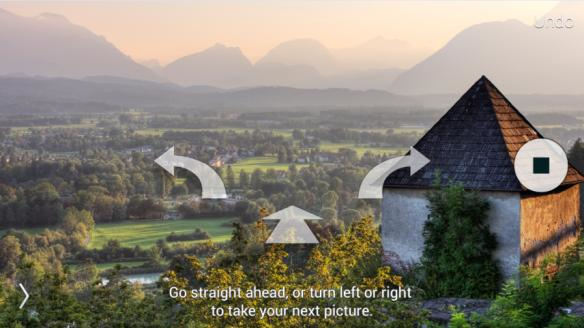
[Modo de recorrido virtual]

[Modo disparar y editar]
4. Modo privado para contenido confidencial
¿Cómo debes almacenar el contenido que no deseas compartir con otros? GALAXY El S5 admite el "Modo privado" que oculta fotos, videos, música, grabaciones y archivos en la carpeta Mis archivos de las miradas indiscretas de los demás. El contenido guardado de esta manera solo aparecerá en la pantalla en modo privado, por lo que no será visible cuando el modo esté desactivado. Si olvida cómo desbloquear su contenido privado, deberá restablecer su teléfono a los valores de fábrica.
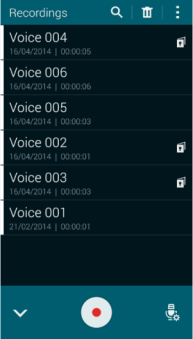
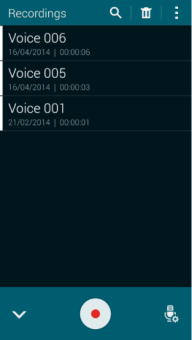
[Modo privado activado] [Modo privado desactivado]
Primero, elija Modo privado en Configuración y elija un método para desbloquear el modo. Luego seleccione los archivos que desea ocultar y haga clic en "Mover a privado en el menú". Esto creará un icono de candado al lado del archivo seleccionado. Su archivo ahora está seguro.
5. Ver el historial de comunicación de la persona con la que estás hablando actualmente por teléfono
Samsung GALAXY Pantallas S5 informace sobre la persona con la que quieres contactar por teléfono, al realizar una llamada, recibirla o en medio de una conversación.
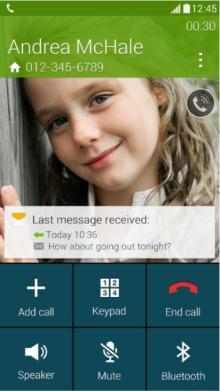
[Muestra la última comunicación con la persona que habla por teléfono]
Vaya a Configuración – Llamada – Mostrar información de la persona que llama. Se mostrará la actividad reciente en la red social Google+ y las llamadas y mensajes anteriores entre ustedes.
6. Un grupo de las aplicaciones más utilizadas Barra de herramientas
La barra de herramientas ofrece acceso rápido a sus aplicaciones favoritas. Se pueden iniciar desde cualquier pantalla, lo que le permite realizar múltiples tareas.
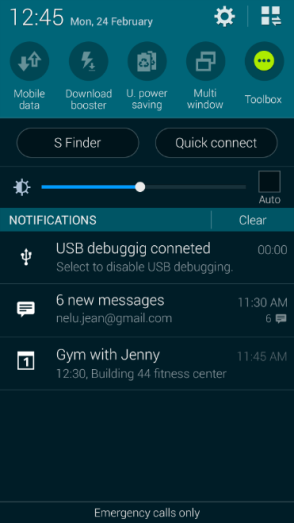
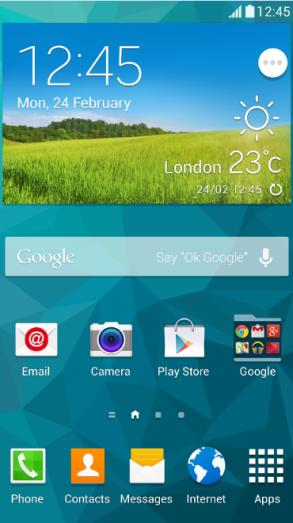
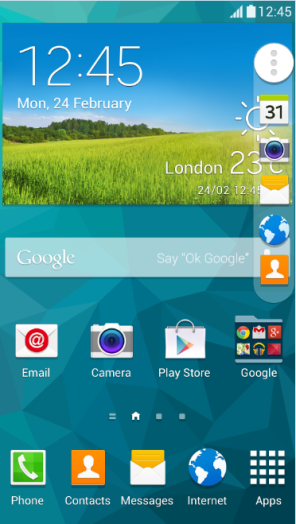
[Activar la barra de herramientas] [Toque el ícono de la barra de herramientas] [Las aplicaciones incluidas en la barra de herramientas se expandirán]
Para acceder a esta función, baje la barra de notificaciones desde la parte superior, haga clic en el ícono de la barra de herramientas en el panel rápido o vaya a Configuración - Barra de herramientas y active el ícono con forma de círculo blanco con tres puntos. Mantenga el dedo sobre el ícono de la barra de herramientas y presione Editar en la parte superior para seleccionar las aplicaciones que desea agregar a la barra de herramientas.
7. Designe a aquellos con quienes envía mensajes frecuentemente como destinatarios importantes
Las personas a las que envías mensajes de texto con frecuencia tendrán un ícono con la etiqueta Destinatario importante en la parte superior de la aplicación de mensajería. Esto acelerará la comunicación a través de SMS, ya que simplemente toque el ícono de uno de los Destinatarios importantes justo en la parte superior de la pantalla para enviar o recibir mensajes.
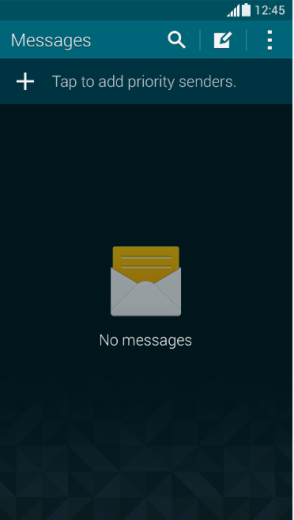
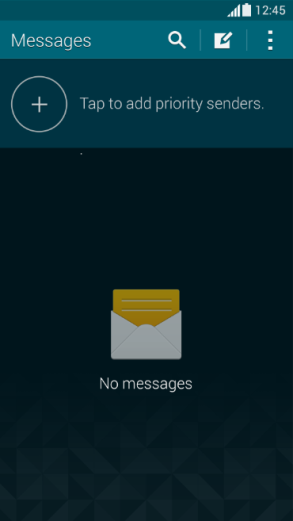
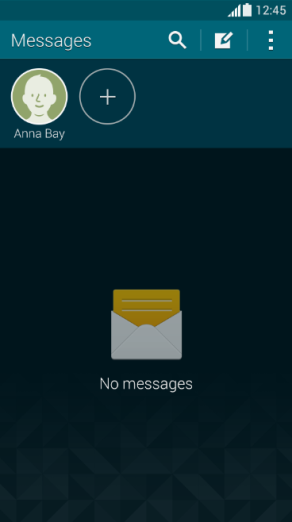
[ Presione “+” para agregar un destinatario importante. Se crea un icono. ]
Presione el botón "+" en la aplicación de mensajes de texto. Seleccione Destinatarios importantes de su Bandeja de entrada o Libreta de direcciones. Puede agregar hasta 25 destinatarios importantes.
8. Ventana emergente de notificación de llamada: haga una llamada telefónica y use otra aplicación al mismo tiempo
En una situación en la que el usuario está utilizando una aplicación, la pantalla cambia automáticamente a la pantalla de llamada durante una llamada entrante y la aplicación se suspende. Pero no en caso GALAXY S5. Te avisa de una llamada entrante con una ventana emergente, que te permite seguir usando aplicaciones durante una llamada telefónica sin ningún problema.
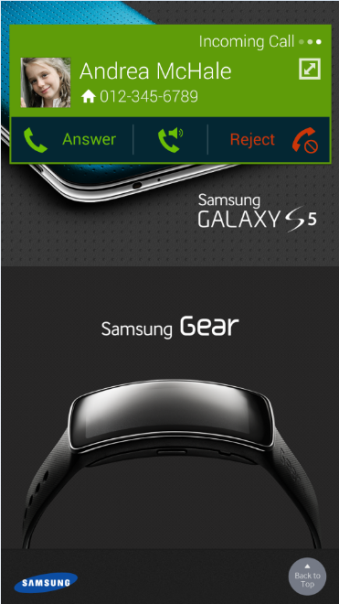
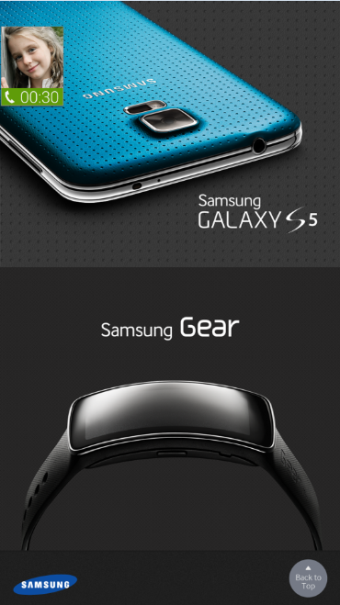
[Aparece una ventana emergente cuando alguien llama mientras usa otra aplicación]
Vaya a Configuración – Llamada y verifique Ventanas de notificación de llamadas. Se activa una ventana emergente en lugar de cambiar de pantalla. Al presionar el ícono del altavoz en el centro de la ventana emergente se iniciará una conversación mientras continúa con su actividad original.
Nuevo teléfono inteligente Samsung GALAXY Además de estas características ocultas, el S5 está equipado con una cámara avanzada de alta definición, tecnología de transferencia de datos LTE rápida y confiable, el primer sensor de frecuencia cardíaca integrado en un teléfono del mundo, batería de larga duración, resistencia al agua y al polvo IP67, un sensor de huellas dactilares. , una nueva UX y muchas funciones más.
"GALAXY El S5 es el producto que más fielmente cumple con las funciones básicas de los smartphones. Samsung se ha centrado en mejorar funciones esenciales para el uso diario, como la cámara, Internet, funciones de fitness y duración de la batería.”, dijo JK Shin, Director General y Presidente de las Divisiones de Comunicaciones Móviles y TI de Samsung Electronics.